excel运用自定义函数显示单元格内的公式
Microsoft Excel是Microsoft为使用Windows和Apple Macintosh操作系统的电脑编写的一款电子表格软件。直观的界面、出色的计算功能和图表工具,再加上成功的市场营销,使Excel成为最流行的个人计算机数据处理软件。
在Excel中选择某个单元格后,在编辑栏中会显示单元格内的公式,但编辑栏内不可能同时显示多个单元格中的公式。反复按快捷键Ctrl+`(“`”位于数字键“1”的左侧),可以切换显示工作表中的所有公式,但无法同时显示公式的计算结果和公式本身。复制某个单元格内的公式,然后将其粘贴到其他单元格中,并在“=”号前添加一个英文单引号,可以以文本形式显示该公式,但该方法所显示的公式不能随公式的改变而改变,另外批量操作也稍显繁琐。而用下面的一个简单自定义函数,不仅可以在单元格中显示其他单元格内的公式,而且还能随公式的改变而自动改变,这样就可以快速同时显示公式的计算结果和公式了。步骤如下:
??? 1.按Alt+F11,打开VBA编辑器。
??? 2.单击菜单“插入→模块”,在代码窗口中粘贴代码:
??? Function ShowFormula(cell As Range)
????? ShowFormula = cell.Formula
??? End Function
??? 3.返回Excel工作表界面。
??? 假如包含公式的单元格在B2中,在C2输入公式:
??? =ShowFormula(B2)
??? 即可显示B2单元格中的公式,然后用填充的方法显示其他单元格内的公式。
????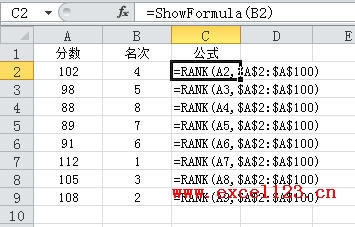 ?
?
Excel整体界面趋于平面化,显得清新简洁。流畅的动画和平滑的过渡,带来不同以往的使用体验。
……